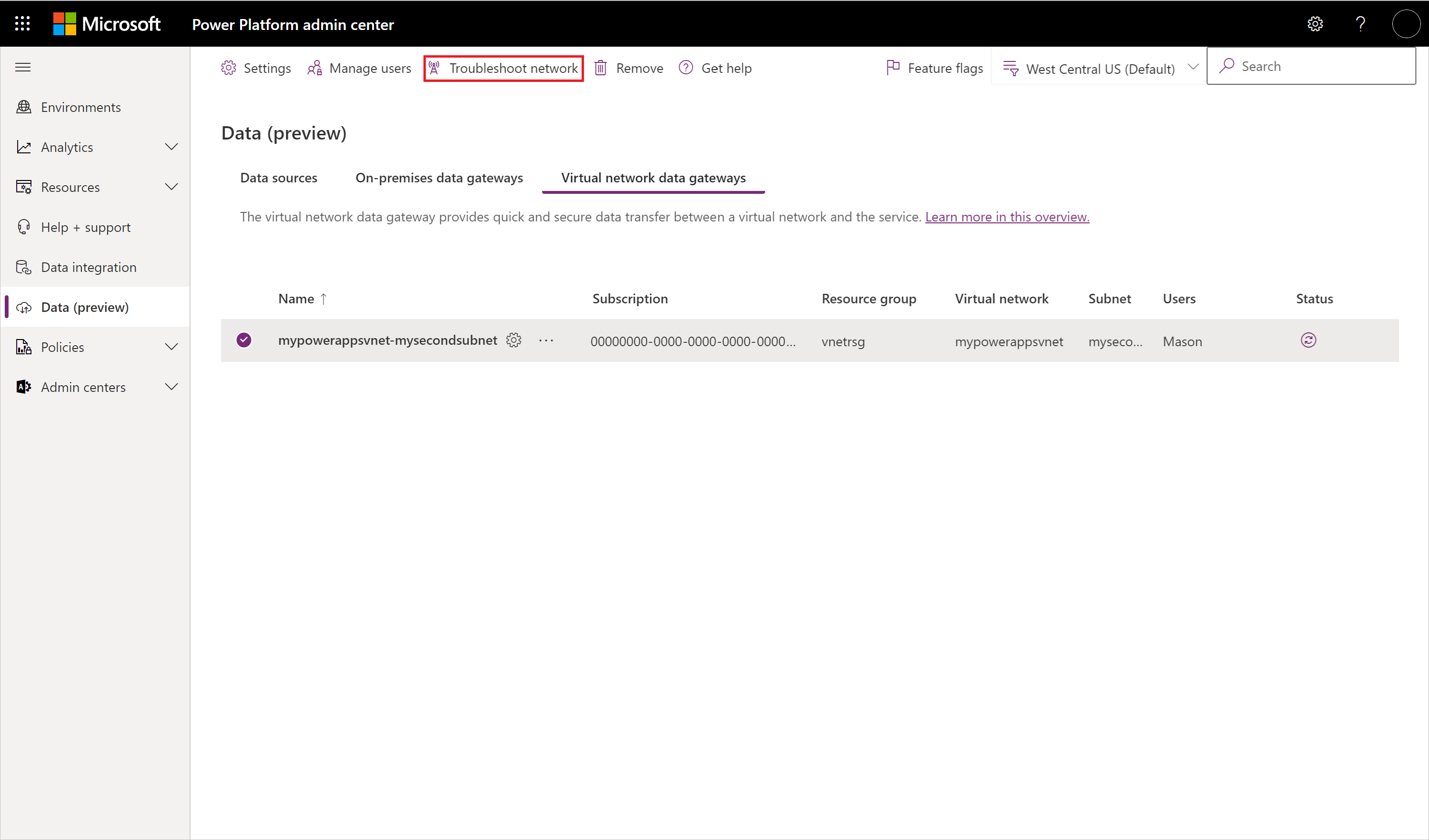가상 네트워크 데이터 게이트웨이 문제 해결
SQL 엔드포인트에 연결하는 가상 네트워크 데이터 게이트웨이 문제 해결
가상 네트워크 데이터 게이트웨이 및 프라이빗 엔드포인트를 사용하여 SQL과 같은 데이터 원본에 연결하는 경우 데이터 원본에 대한 TCP 연결이 간헐적으로 끊어질 수 있습니다. 잘못된 작업, 연결이 닫히거나, 기존 연결이 원격 호스트에 의해 강제로 닫혔거나, 전송 수준 오류와 같은 오류 메시지로 인해 쿼리가 실패할 수 있습니다. 이 환경은 알려진 문제이며 GA 릴리스에 대해 해결될 예정입니다.
가상 네트워크 데이터 게이트웨이 문제 해결
게이트웨이와 연결해야 하는 데이터 원본 간에 네트워크 연결 문제가 있으면 가상 네트워크 데이터 게이트웨이 네트워크에서 문제를 해결할 수 있습니다.
가상 네트워크 데이터 게이트웨이 네트워크 문제 해결이란?
문제 해결 정보에는 다음 데이터가 포함됩니다.
이더넷 어댑터 정보: 게이트웨이의 네트워크 설정에 대한 정보를 제공합니다. 이 정보를 사용하여 올바른 서브넷에 IP(인터넷 프로토콜)이 필요한지 확인할 수 있습니다. DNS(도메인 이름 시스템) 설정이 올바른지도 확인할 수 있습니다.
이름 확인 및 네트워크 연결 테스트: IP 또는 도메인 이름과 포트를 사용하여 컨테이너와 엔드포인트 간의 연결 문제를 해결하는 기능을 제공합니다. 이 테스트가 실패하면 컨테이너가 제대로 응답하지 않을 수 있습니다. 이 문제는 DNS가 주소로 응답하지 않거나 네트워크를 사용할 수 없을 때 발생할 수 있습니다. 네트워크 테스트가 실패하면 데이터 원본의 IP 구성 할당에 문제가 있을 수 있습니다.
게이트웨이의 네트워크 문제를 해결하는 방법
Power Platform 관리 센터로 이동합니다.
가상 네트워크 데이터 게이트웨이를 선택합니다.
문제를 해결하려는 게이트웨이를 선택한 다음 페이지 상단의 리본에서 네트워크 문제 해결을 선택합니다.
게이트웨이는 활성 상태여야 합니다. 게이트웨이가 자동으로 일시 중지되면 게이트웨이가 시작되고 게이트웨이가 활성화되는 데 최대 2분이 걸릴 수 있습니다.
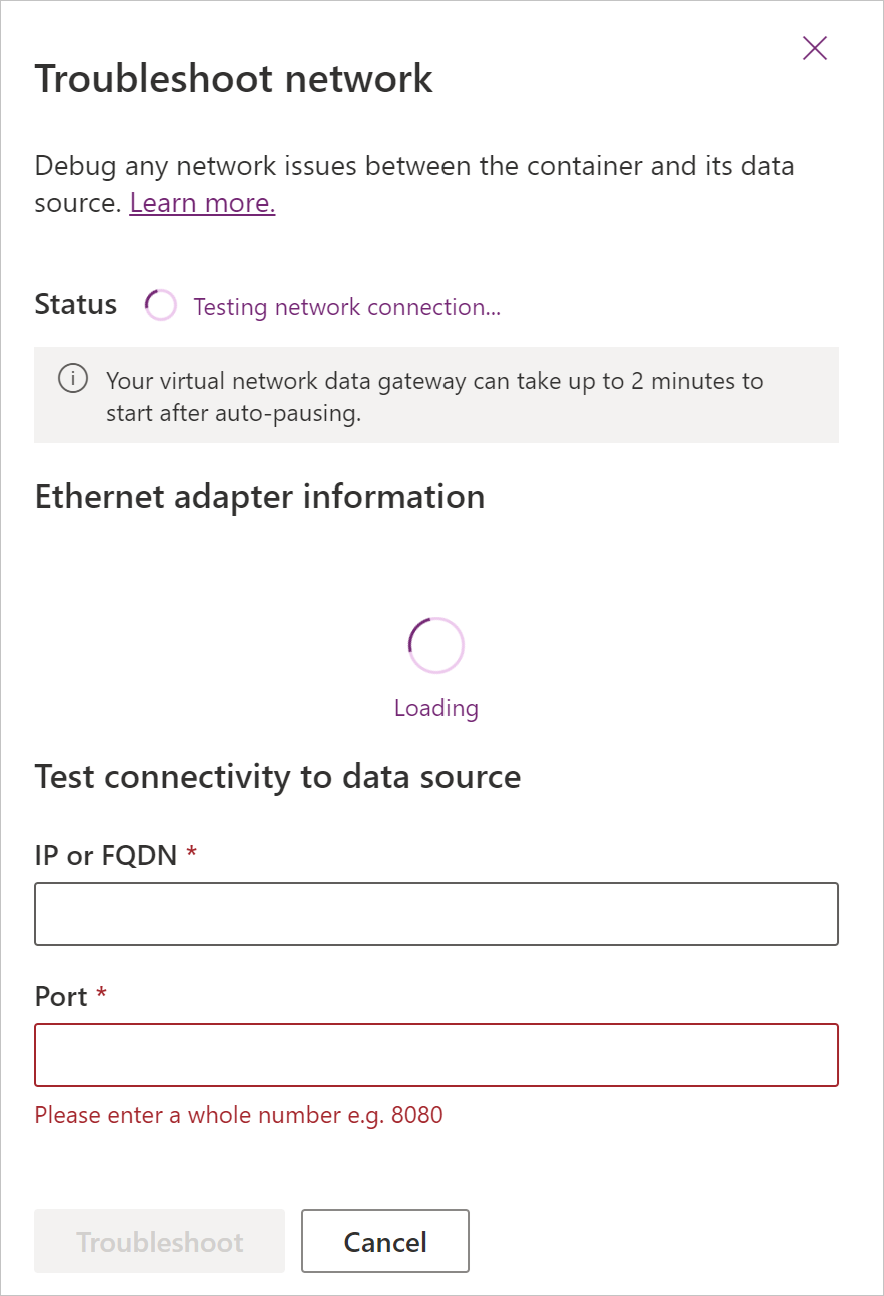
참고 항목
문제 해결 패널은 자동으로 상태 확인을 트리거합니다. 상태가 실패이면 게이트웨이가 연결되어 있지 않기 때문에 문제 해결 단추가 사용하지 않도록 설정됩니다. 상태를 새로 고치면 문제 해결 결과 상태가 지워집니다.
상태 확인에 성공하면 DNS 서버, IPv4 주소, 서브넷 마스크 및 기본 게이트웨이를 비롯한 이더넷 어댑터 정보를 볼 수 있습니다.
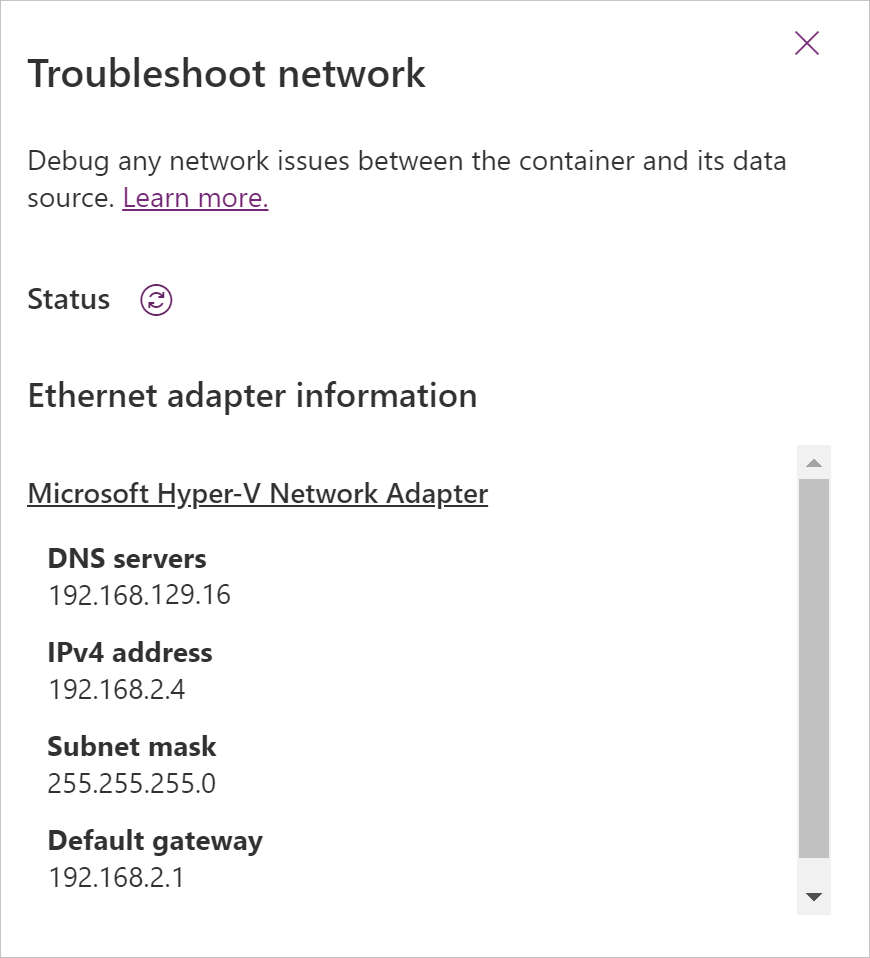
IP 구성을 테스트하려면 IP 또는 FQDN(정규화된 도메인 이름)과 포트 번호를 입력한 다음 문제 해결 단추를 선택합니다. 포트는 정수여야 하며 소수와 문자열은 허용되지 않습니다.
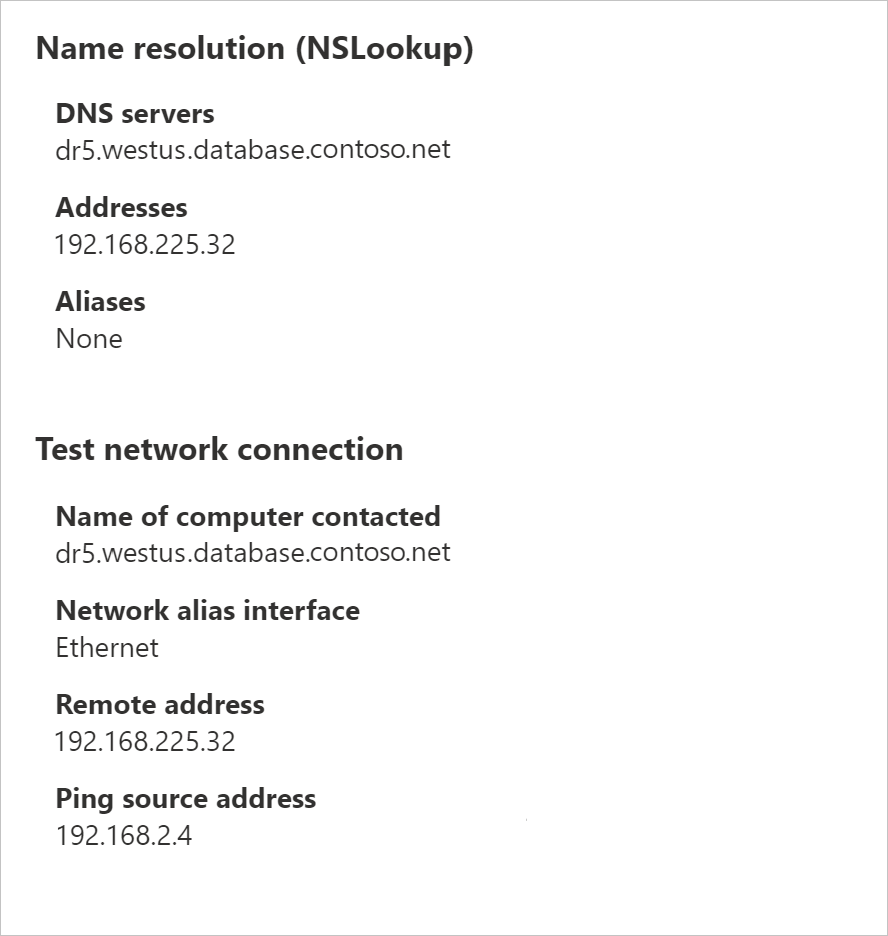
참고 항목
Unable to retrieve <IPConfig/TestNetConnectinon/Host Network> information. 메시지가 표시되면 문제 해결을 다시 시도하고 올바른 IP/FQDN 및 포트 번호를 설정했는지 확인합니다.